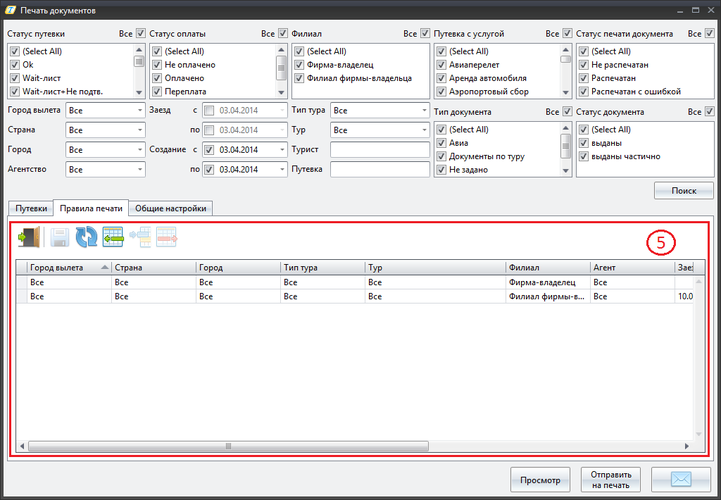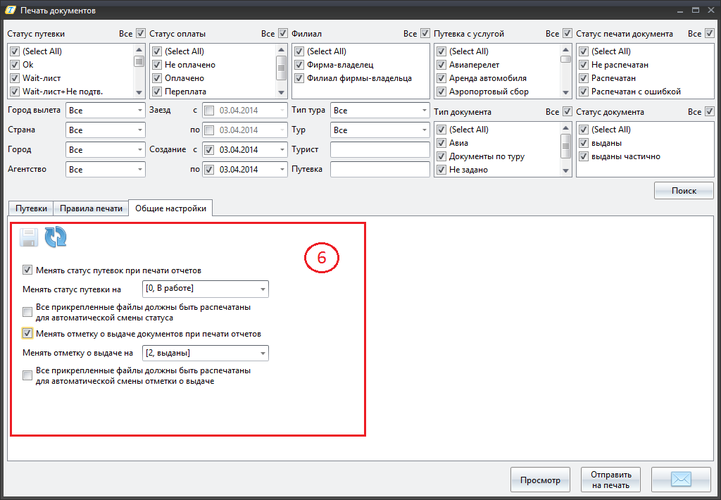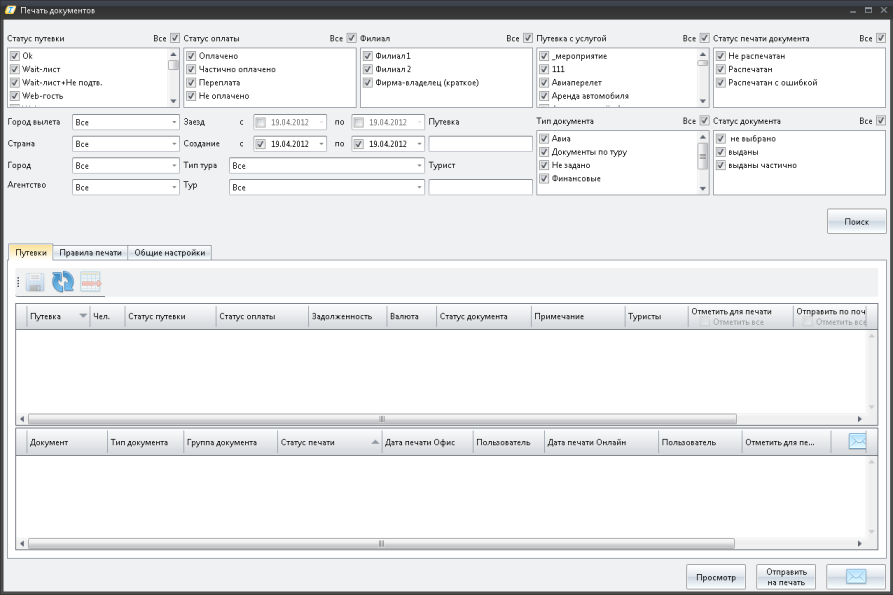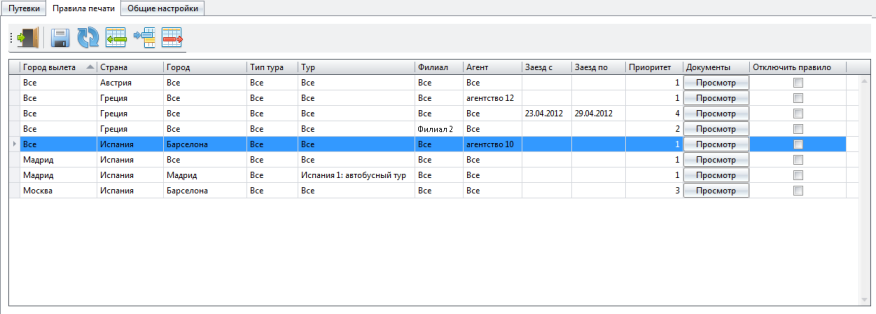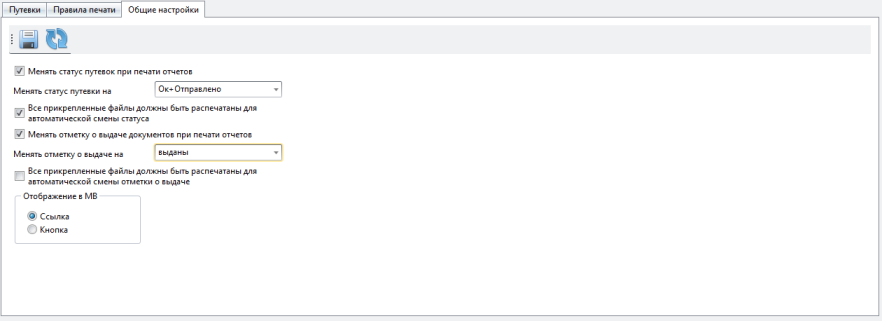Мастер-Тур:Дополнительный модуль Печать документов
Версия статьи от 21-07-2016.
Статья находится на стадии разработки.
|
Поддерживаемые версии: |
|
Более ранние версии: |
Содержание
Введение
Обзор
Данный модуль предназначен для создания комплекта документов (списка) для определенной страны или тура, быстрой печати полного комплекта документов по одной или нескольким путевкам, либо выборочной печати документов по конкретной путевке и дает возможность отслеживать статус печати документов в ПК «Мастер-Тур» и ПК «Мастер-Web».
Дополнительный модуль поддерживает отчеты 4XXX серии (есть ограничения для ПК «Мастер-Web»), а также документы, привязанные к туру или к путевке с помощью дополнительных модулей «Привязка файлов к туру», «Привязка файлов к путевке» и web-сервиса для прикрепления файлов к туристам.
Основные функции
Основными функциями модуля Печати документов являются:
- Настройка правил формирования списка документов к печати;
- Настройка условий для возможности печати документов для ПК «Мастер-Web»;
Важно! Во избежание конфликта между настройками модуля и настройками файлаweb.config, в файлеweb.configосновного приложения ПК «Мастер-Web» раздел<reportSettings>должен быть отключен.
- Возможность печати полного списка документов по одной или нескольким заявкам из ПК «Мастер-Тур» и по одной завке из ПК «Мастер-Web»;
- Возможность выборочной печати документов по конкретной заявке из ПК «Мастер-Тур» и ПК «Мастер-Web»;
- Отображение статуса печати документов для ПК «Мастер-Тур» и ПК «Мастер-Web».
Важно! Для настройки правил формирования списка документов и условий для возможности печати документов для ПК «Мастер-Web» пользователь должен обладать правами администратора (входить в группу avAdmins). Настройка осуществляется в ПК «Мастер-Тур».
Установка модуля
В ПК «Мастер-Тур» версии 2009.2 релиза 16 и выше модуль устанавливается путем обновления клиентской части. В рабочий каталог приложения копируются файлы:
Megatec.MasterTour.Plugins.PrintDocuments.Logic.dllMegatec.MasterTour.Plugins.PrintDocuments.ViewModel.dllMegatec.MasterTour.Plugins.PrintDocuments.Wpf.dll
Для корректной работы плагина необходимо переустановить все отчеты серий 4001, 4020, 4080, 4081.
Работа с модулем в ПК «Мастер-Тур»
Доступ к данному модулю осуществляется из главного меню (Надстройки → Печать документов).
Экран модуля в ПК «Мастер-Тур» состоит из нескольких частей:
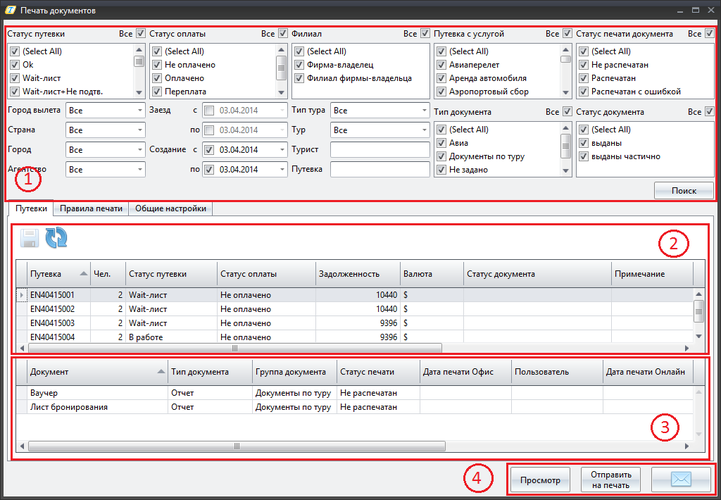
- Первый блок - Фильтры.
- Второй блок - Путевки.
- Третий блок - Документы по путевке.
- Четвертый блок - Работа с документами.
- Пятый блок - Правила печати.
- Шестой блок - Общие настройки.
Экран модуля в ПК «Мастер-Тур» состоит из нескольких частей:
- Фильтры – постоянная неотъемлемая часть экрана, доступная в любом режиме;
- Список режимов – Путевки, Правила печати, Общие настройки - отображение режимов зависит от наличия прав у пользователя;
- Стандартное меню – Добавить, Копировать, Удалить, и т.д. - набор элементов стандартного меню зависит от выбранного режима;
- Нижняя часть экрана - результирующая информация – информация в соответствии с выбранным режимом и наложенными фильтрами.
Фильтры
Для отбора информации доступны следующие фильтры:
- Статус путевки;
- Статус оплаты;
- Филиал;
- Путевка с услугой;
- Статус печати документа;
- Город вылета;
- Страна;
- Город;
- Агентство;
- Заезд C ... По ... (даты заезда для отбираемых путевок);
- Создание С ... По ... (даты создания отбираемых путевок);
- Тип тура;
- Тур;
- Путевка – отбор путевок по номеру или по части номера;
- Турист – отбор путевок по фамилии туриста;
- Тип документа (типы документов задаются в Справочнике «Группы Документов»);
- Статус документа.
Путевки
При запуске дополнительного модуля он открывается в режиме "Путевки", доступном для всех пользователей.
Для отображения данных по путевкам необходимо задать нужные значения фильтров и нажать кнопку "Поиск".
В режиме "Путевки" - нижняя часть экрана с результирующей информацией представлена двумя таблицами:
1.В верхней таблице отображаются данные о путевках, соответствующих заданным фильтрам: Путевка (номер путевки), Чел. (количество туристов по путевке), Статус путевки, Статус оплаты, Задолженность (полная стоимость путевки за вычетом оплаченной суммы), Валюта, Статус документа (возможно отредактировать вручную), Примечание (примечание к путевке), Туристы (кнопка для перехода в экран "Туристы" по выбранной путевке), Отметить для печати (позволяет отметить для печати все документы по путевке), Отправить по почте (позволяет отметить для отправки все документы по путевке), Выдано курьеру (позволяет проставить отметку о выдаче всем документам по путевке). Для колонок Отметить для печати, Отправить по почте и Выдано курьеру есть также признак Отметить все, для того, чтобы проставить отметки сразу всем путевкам, попавшим в отбор.
2.В нижней таблице содержится детализации информации по каждому документу для выделенной в верхней таблице путевке, то есть документам из списка, подходящего к путевке правила, а также документам, добавленных с помощью дополнительных модулей Привязка файлов к туру и Привязка файлов к путевке. Для каждого документа отображается следующая информация: Документ (название документа, задаваемое в настройках или название загруженного к туру или к турпутевке файла), Тип документа, Группа документов, Статус печати, Дата печати Офис, Пользователь (пользователь, осуществивший печать в ПК "Мастер-Тур"), Статус печати, Дата печати Онлайн, Пользователь (пользователь, осуществивший печать в ПК "Мастер-Web"), Отметить для печати (для выделенного документа), Отправить по почте (для выделенного документа), Выдано курьеру (для выделенного документа).
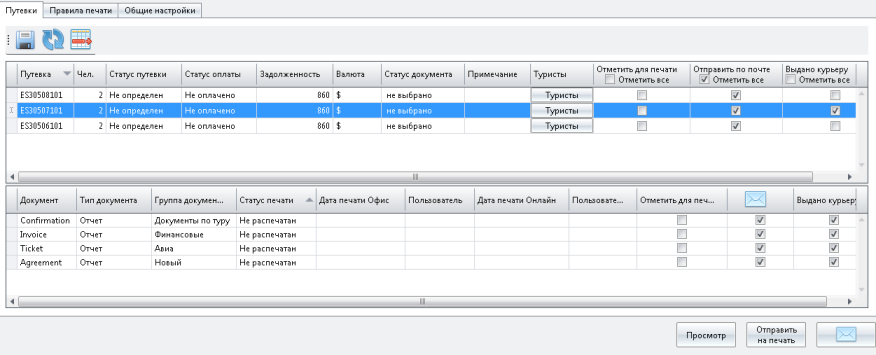
Стандартное меню в режиме "Путевки" представлено 3 кнопками:
- Сохранить - для сохранения проставленных отметок и внесенных изменений
- Обновить - для отмены всех не сохраненных изменений и обновления информации
Внимание! Обновление списка отобранных путевок согласно изменению значения фильтров осуществляется с помощью кнопки "Поиск"
- Удалить - для удаления конкретного документа из детализации по путевки: может использоваться в том случае, если список документов в "Правилах печати" был изменен и этот документ больше не соответствует выбранной путевке, но по нему уже была осуществлена печать. Возможность удалить документ не распространяется на документы, привязанные к путевке или туру.
После проставления отметок Отметить для печати и Отправить по почте для нужных документов или путевок необходимо выбрать одно из нескольких действий:
- нажать на кнопку Просмотр для открытия выбранных документов в программе, используемой по умолчанию для просмотра файлов с данным расширением (настраивается в Windows)
- нажать на кнопку Отправить на печать для печати выбранных документов через принтер, используемый по умолчанию в Windows (будут заполнены поля Дата печати Офис, Пользователь)
- нажать на кнопку с изображением конверта для отправки выбранных документов по почте партнеру, на которого оформлена путевка (будут заполнены поля Дата печати Офис, Пользователь). В справочнике База данных "Партнеры" у этого партнера должен быть заполнен адрес электронной почты.
Правила печати
Переход в режим Правила печати доступен только для пользователей, обладающими правами администратора (пользователей, входящих в группу avAdmin).
Внимание! Если пользователь принадлежит группе sysadmin, то режим Правила печати для него недоступен.
В этом режиме формируются списки документов, которые должны быть сформированы для путевок, соответствующих определенным требования - заданному правилу.
Стандартное меню в режиме Правила печати представлено следующими кнопками:
- Сохранить - для сохранения внесенных изменений;
- Обновить - для отмены всех не сохраненных изменений и обновления информации.
Внимание! Обновление списка отобранных правил после изменения значения фильтров осуществляется с помощью кнопки Поиск
- Добавить - для создания нового правила;
- Копировать - для копирования выделенного правила;
- Удалить - для удаления правила.
Нижняя часть экрана в режиме Правила печати представляет собой таблицу с информацией о существующих правилах.
Для того, чтобы создать новое правило - необходимо нажать кнопку Добавить. Появится новая строка, в которой можно будет указать параметры путевок, для которых будет действовать это правило:
- Город вылета;
- Страна;
- Тип тура;
- Тур;
- Филиал;
- Агент;
- Заезд с - по.
а также параметры самого правила:
- Приоритет - позволяет повысить/понизить очередность применений правил (1 - самый высокий, 2 - ниже и т.д.);
- Документы - при нажатии на кнопку Просмотр - можно перейти в экран Документы, где непосредственно создается список документов по этому правилу (подробнее см. пункт Создание списка документов и правил печати);
- Отключить правило - проставление этого признака позволяет временно не применять правило, не удаляя его.
По вышеперечисленным параметрам (Город вылета, Страна, Тип тура, Тур, Филиал, Агент, Заезд с - по) в дальнейшем можно будет осуществлять поиск правил с помощью фильтров в верхней части экрана и кнопки Поиск.
Общие настройки
Переход в режим Общие настройки доступен только для пользователей, обладающими правами администратора (пользователей, входящих в группу avAdmin).
Внимание! Если пользователь принадлежит группе sysadmin, то режим настроек для него недоступен.
В этом режиме регулируется автоматическое изменения статуса путевки и отметки о выдаче документов по результатам печати, а также формат отображения ссылки на печать документов в ПК «Мастер-Web».
Стандартное меню в режиме Общие настройки представлено следующими кнопками:
- Сохранить - для сохранения внесенных изменений;
- Обновить - для отмены всех не сохраненных изменений и обновления информации.
Документы по путевке
В режиме "Правила печати" в колонке Документы при нажатии на кнопку "Просмотр" для каждого правила - можно перейти в экран "Документы", где непосредственно создается список документов по этому правилу.
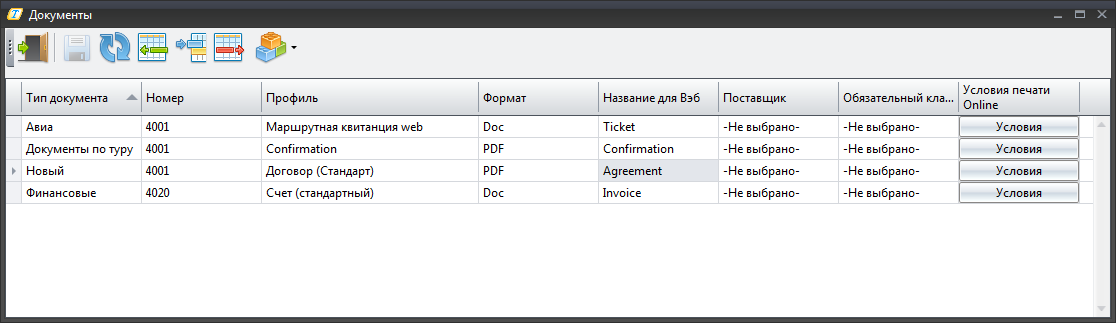
В верхней части экрана также присутствуют элементы стандартного меню:
- Выход - для выхода из экрана;
- Сохранить - для сохранения внесенных изменений;
- Обновить - для отмены всех несохраненных изменений и обновления информации;
- Добавить - для добавления в список нового документа;
- Копировать - для копирования выделенного документа;
- Удалить - для удаления документа из списка;
- Надстройки - позволяет вызвать справочник Группы документов (Надстройки → Справочник Группы документов).
Список документов
В справочнике Группы документов можно отредактировать или удалить существующие группы документов, а так же добавить новые.
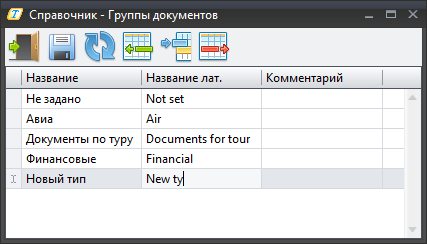
Группы документы могут быть использованы для отбора все путевок, для которых надо распечатать определенные группы документов, например, финансовые. Так же все документы в списке, попадающие в одну группу документов, при печати из ПК «Мастер-Web» группируются соответствующих образом.
Для добавления нового документа в список нужно нажать кнопку Добавить и указать Тип документа (группа, к которой он относится), Номер (номер отчета), Профиль (выбрать конкретный профиль), Формат, а также Название для Вэб (это название будет отображаться как в ПК "Мастер-Web", так и в детализации документов по путевке в режиме "Путевка"). Дополнительно можно указать Обязательный класс услуг (какой класс услуг должен обязательно присутствовать в путевке) и Поставщик (поставщика для услуги этого класса).
При нажатии кнопки Условия можно задать условия печати из ПК "Мастер-Web" для каждого документа.
В верхней части экрана также присутствуют элементы стандартного меню:
- Выход - для выхода из экрана;
- Сохранить - для сохранения внесенных изменений;
- Обновить - для отмены всех несохраненных изменений и обновления информации.
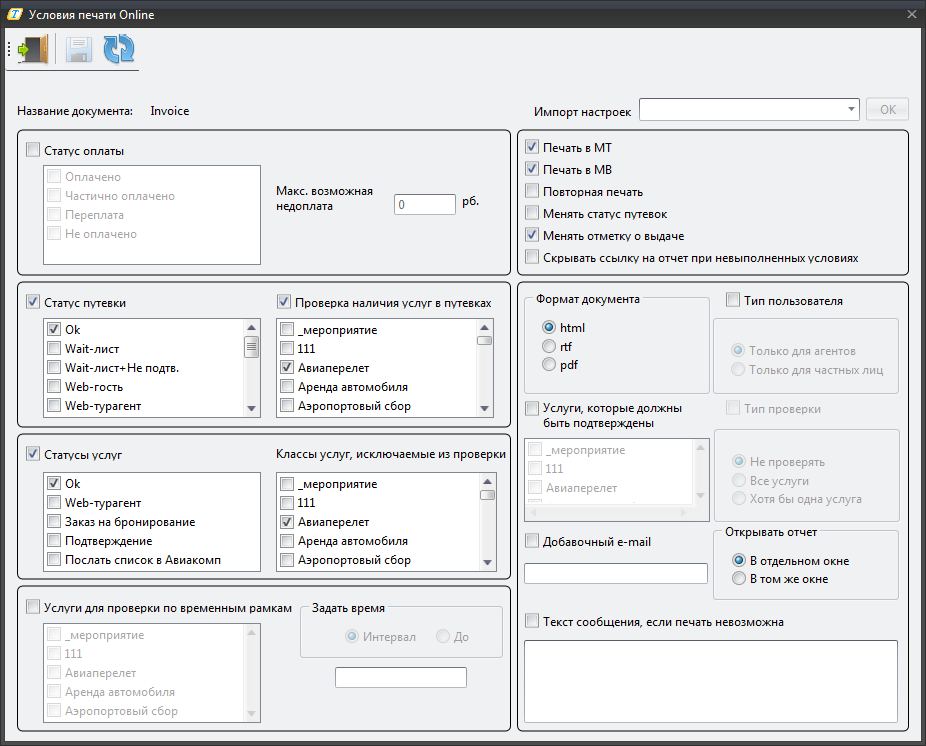
Большинство из приведенных настроек аналогично настройкам для отчетов, прописываемых в файле web.config (Подробное описание настроек можно посмотреть в разделе "Подключение отчетных форм" инструкции к ПК "Мастер-Web").
Особое внимание следует уделить настройкам, которые расположены в правом верхнем блоке:
- Печать в МТ - разрешить печать в ПК "Мастер-Тур"
- Печать в МВ - разрешить печать в ПК "Мастер-Web"
- Повторная печать - если эта настройка отключена, то отчет можно будет распечатать только один раз (после того как отчет будет распечатан один раз он будет скрыт в ПК "Мастер-Web")
- Менять статус путевки - менять статус путевки при печати отчетов из ПК "Мастер-Web" –работает аналогично параметру needPrintForAutoChangeStatus
- Менять отметку о выдаче - менять отметку о выдаче при печати отчетов из ПК "Мастер-Web" – работает аналогично параметру needPrintForAutoChangeIsOutDoc
- Скрывать ссылку на отчет при невыполненных условиях - аналогично параметру hideOnFalseConditions
Обязательными для указания являются настройки:
- Формат документа (выбор одного из значений html, rtf, pdn) – аналогично параметру reportFormat
- Открыть отчет (выбор или открывать отчет В том же окне или В отдельном окне) - аналогично параметру target
Остальные настройки могут быть включены (поставлен признак) по желанию пользователя:
- Статус оплаты (с возможностью указать Макс. возможная недоплата, что аналогично параметру possibleUnderpayment)
- Статус путевки - аналогично параметру orderStatusKeys
- Проверка наличия услуг в путевке - аналогично параметру containServices
- Статусы услуг (аналогично параметру serviceStatusKeys) с возможность выбрать Классы услуг, исключаемые из проверки (аналогично параметру printExcludedServiceKeys)
- Услуги для проверки по временным рамкам (аналогично параметру timeCheckServiceKey) с возможность выбрать - Задать время как Интервал (в часах - аналогично параметру timeCheckInterval) или До какого часа за день до события (в формате чч:мм - аналогично параметру timeCheckHourMinute) могут быть распечатаны документы
- Тип пользователя - при включении этой настройки необходимо будет выбрать - Только для агентов или Только для частных лиц разрешена печать - аналогично параметру userType
- Услуги, которые должны быть подтверждены с указанием Типа проверки - под подтвержденными подразумеваются услуги, для которых разрешена печать документов (из экрана "Загрузка услуг") - аналогично параметру servicesThatMustBeApproved
- Добавочный e-mail - на который будет отправляться документ при печати из ПК "Мастер-Web" (для использования этой настройки в файле web.config должен быть указан адрес отправителя писем:
<add key="mailFrom" value="test@test.test" />) - аналогично параметру additionalEmail - Текст сообщения, если печать невозможна - при включении этой настройки и ввода пользовательского текста, введенный текст будет отображаться в сообщении, выдаваемом в том случае, если по какой-либо причине печать документа в ПК "Мастер-Web" невозможна - аналогично параметру message
Внимание! При настройке условий печати Online для нового документа есть возможность использовать уже созданные настройки – для этого в верхнем правом углу в поле Импорт настроек необходимо выбрать нужный документ, нажать ОК, а затем кнопку Сохранить.
Работа с модулем в ПК "Мастер-Web"
Как уже говорилось ранее дополнительный модуль Печати документов предоставляет возможность полной или выборочной печати документов по конкретной заявке из ПК "Мастер-Web".
Для возможности работы с новыми созданными списками документов из ПК "Мастер-Web" в файл web.config добавить новую настройку
<add key="showDocumentsTabInOrderInfo" value="true"/> и во избежание конфликта между настройками модуля и настройками файла web.config отключить раздел report settings.
После добавления новой настройки в экране "Информация о заказе" (OrderInfo.aspx) появится новая вкладка "Документы".
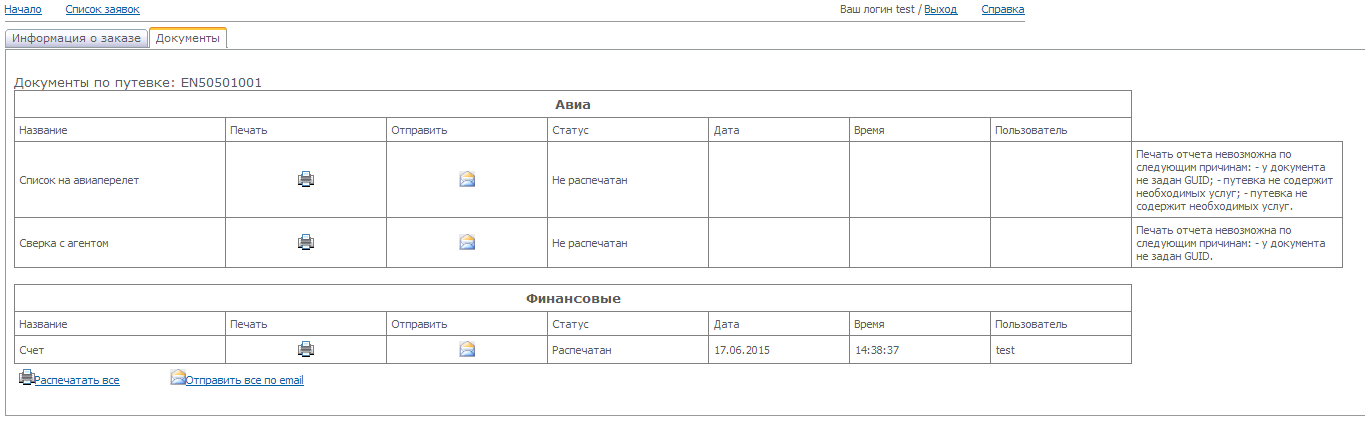
Документы на новой вкладке сгруппированы в соответствии с тем, какая группа из справочника Группы документов была указана у них при добавлении в список. Под группой доступны кропки "Распечатать все" и "Отправить все по email", если все документы доступны для печати.
По каждому документу отображается следующая информация:
- Название (название документа, задаваемое в настройках дополнительного модуля или название загруженного к туру или к турпутевке файла)
- Статус – статус печати документа; если статус документа - "Не распечатан", то следующие два поля не заполняются
- Дата – дата последней печати (из ПК "Мастер-Web" или ПК "Мастер-Тур")
- Время - время последней печати (из ПК "Мастер-Web" или ПК "Мастер-Тур")
- Пользователь – имя пользователя, последним осуществившего печать (из ПК "Мастер-Web" или ПК "Мастер-Тур"). Имя пользователя, распечатавшего документ из ПК "Мастер-Тур", можно скрыть с помощью настройки printDocumentsOperatorName
- Дополнительная информация - в случае, если печать недоступна по каждому документу выводится информация с сообщением, почему недоступна печать документа.
Название и правила печати документов задаются при Создании списка документов и правил печати. Формат отображения документа в ПК "Мастер-Web" в виде ссылки или кнопки задается на вкладке "Общие настройки".